win10电脑自带有日历功能,可以让我们快速查看日期,起到管理个人生活的作用。但有时遇到win10系统日历打不开的情况怎么办?这其实是设置出现问题,关于此疑问,下面教程分享wi
win10电脑自带有日历功能,可以让我们快速查看日期,起到管理个人生活的作用。但有时遇到win10系统日历打不开的情况怎么办?这其实是设置出现问题,关于此疑问,下面教程分享win10日历打不开解决技巧。
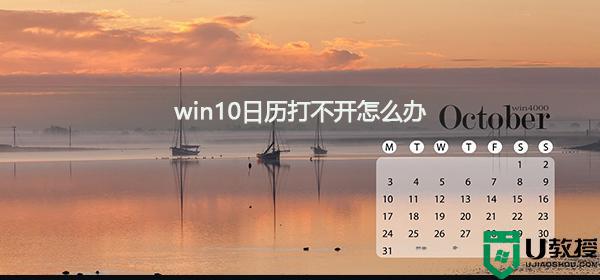
具体方法如下:
1、同时按下“Win+X”组合键呼出系统快捷菜单,点击“控制面板”。
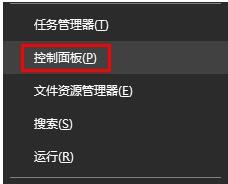
2、将控制面板的查看方式修改为“大图标”,点击下面的“日期和时间”。
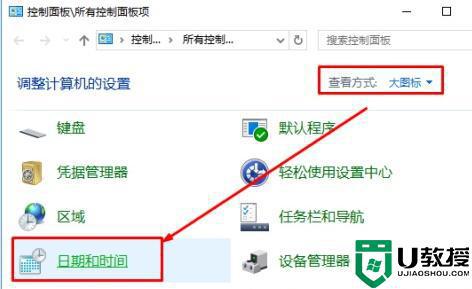
3、在日期和时间界面点击“附加时钟”选项卡,勾选下面的“显示此时钟”。点击应用并确定即可解决win10日历打不开的问题。
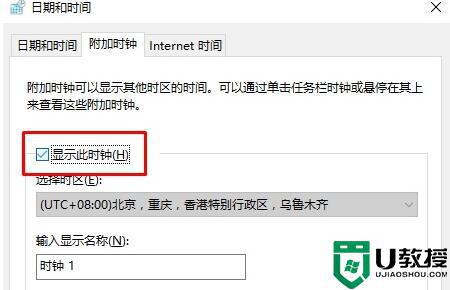
关于win10日历打不开解决技巧分享到这里,简单设置之后,日历功能就恢复正常使用。
